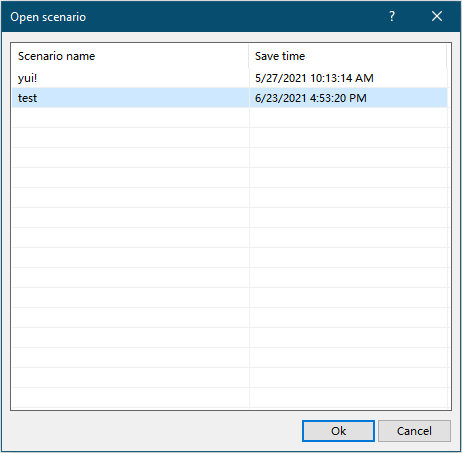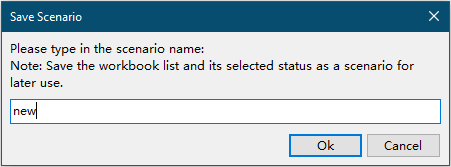Proteggi facilmente più cartelle di lavoro di Excel con una password in una sola volta
Kutools per Excel
Potenzia Excel con oltre 300
funzionalità potenti
Normalmente, puoi eseguire il codice VBA per proteggere più cartelle di lavoro in una cartella con la stessa password in una volta sola. Qui ti consigliamo vivamente la funzione Crittografa cartelle di lavoro di Kutools per Excel, questa funzione aiuta a crittografare un gruppo di cartelle di lavoro salvate nella stessa o diverse cartelle nel dispositivo corrente o OneDrive con la stessa password contemporaneamente.
Proteggi facilmente più cartelle di lavoro di Excel con la stessa password in una sola volta
I seguenti passaggi dimostrano come la funzione Crittografa cartelle di lavoro protegge più cartelle di lavoro contemporaneamente con la stessa password.
1. Clicca su Kutools Plus > Crittografa cartelle di lavoro > Crittografa cartelle di lavoro.
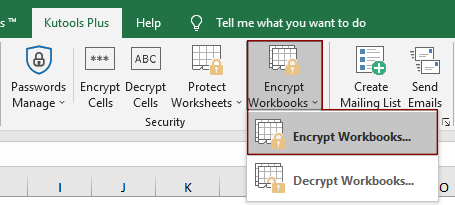
2. Poi si aprirà una finestra di dialogo di Kutools per Excel, clicca sul pulsante OK.
Nota: Prima di proteggere le cartelle di lavoro, assicurati che siano chiuse per evitare errori.

3. Nella finestra di dialogo Crittografa cartelle di lavoro aperta, devi configurare come segue.
- File: Seleziona questa opzione per aprire la finestra Seleziona File, quindi scegli le cartelle di lavoro che desideri proteggere;
- Cartella: Seleziona questa opzione per aprire la finestra Seleziona Cartella, quindi scegli una cartella che contiene le cartelle di lavoro che vuoi proteggere in una volta sola;
- OneDrive File: Seleziona questa opzione, quindi scegli le cartelle di lavoro che desideri proteggere da un account OneDrive specifico;
- Cartella di OneDrive: Seleziona questa opzione, quindi scegli una cartella che contiene le cartelle di lavoro che vuoi proteggere in una volta sola da un account OneDrive specifico.
Nota: Le opzioni File di OneDrive e Cartella di OneDrive supportano solo Excel 2013 e le versioni successive.


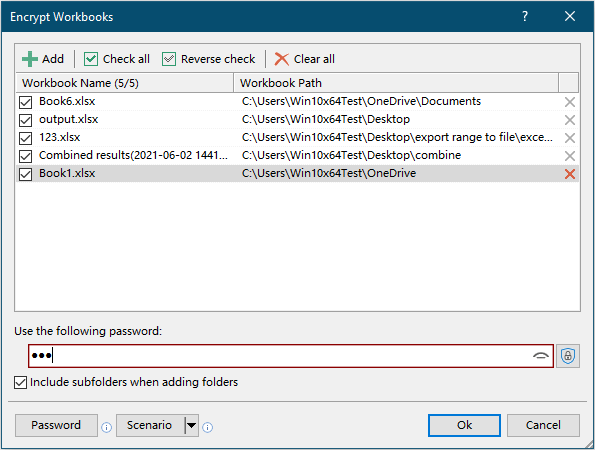
4. Poi apparirà una finestra di dialogo per informarti di quante cartelle di lavoro sono state crittografate con successo, clicca su OK per chiuderla.
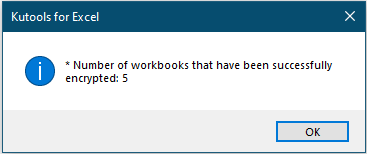
5. Poi apparirà un'altra finestra di dialogo per chiederti di salvare lo scenario. Se vuoi salvare la configurazione corrente delle cartelle di lavoro come uno scenario, clicca su Sì, altrimenti, clicca su No per terminare l'operazione.
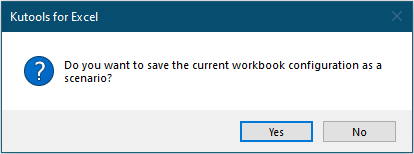
6. Se clicchi sul pulsante Sì, si aprirà una finestra di dialogo Salva scenario. Devi digitare un nome per lo scenario e poi cliccare sul pulsante OK.
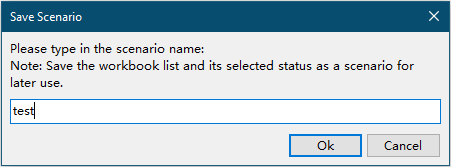
Ora tutte le cartelle di lavoro selezionate sono protette con la stessa password in una sola volta.
Consigli:

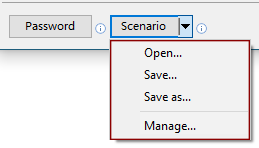
- Apri: Apri direttamente la Apri scenario finestra di dialogo. Tutti gli scenari salvati sono memorizzati in questa finestra. Seleziona uno scenario e poi fai clic su OK per aprirlo.
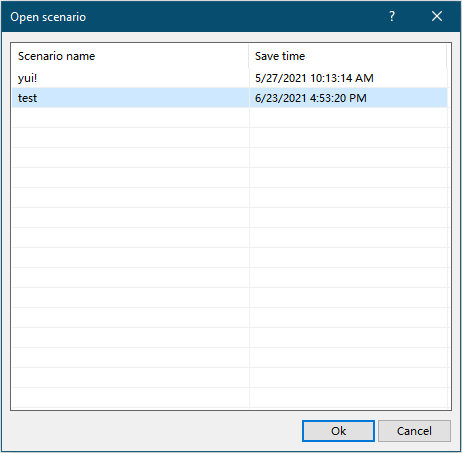
- Salva: Questa opzione aiuta a salvare la struttura corrente delle cartelle di lavoro come uno scenario. Fai clic su questa opzione per aprire la Salva scenario finestra di dialogo, inserisci il nome dello scenario e poi fai clic su OK.
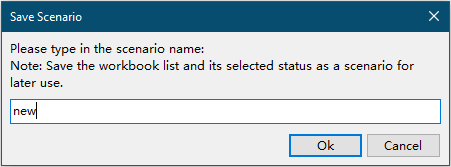
- Salva con nome: Questa opzione aiuta a salvare lo scenario corrente come uno nuovo.
- Gestisci: Fai clic su questa opzione per aprire la Gestisci Scenario finestra di dialogo. Nella finestra di dialogo, puoi rinominare, eliminare e ordinare gli scenari salvati secondo necessità.

Demo: Proteggi facilmente più cartelle di lavoro di Excel con una password in una sola volta
Strumenti di produttività consigliati
Office Tab: Utilizza pratiche schede in Microsoft Office, proprio come in Chrome, Firefox e il nuovo browser Edge. Passa facilmente tra i documenti con le schede — niente più finestre disordinate. Scopri di più...
Kutools per Outlook: Kutools per Outlook offre oltre 100 funzionalità potenti per Microsoft Outlook 2010–2024 (e versioni successive), oltre che per Microsoft 365, aiutandoti a semplificare la gestione delle email e aumentare la produttività. Scopri di più...
Kutools per Excel
Kutools per Excel offre più di 300 funzionalità avanzate per ottimizzare il tuo lavoro in Excel 2010 – 2024 e Microsoft 365. La funzione sopra descritta è solo una delle tante strumenti che ti faranno risparmiare tempo.